Pobierz sterowniki do komputera przenośnego HP 620
We współczesnym świecie prawie każda osoba może wybrać sobie komputer lub laptop z odpowiedniego segmentu cenowego. Ale nawet najpotężniejsze urządzenie nie będzie się różnić od budżetu, jeśli nie zainstalujesz odpowiednich sterowników. Dzięki procesowi instalacji oprogramowania każdy użytkownik, który próbował zainstalować system operacyjny, przynajmniej raz próbował. W dzisiejszej lekcji pokażemy, jak pobrać całe niezbędne oprogramowanie do laptopa HP 620.
Spis treści
Metody pobierania sterowników dla laptopa HP 620
Nie należy lekceważyć znaczenia instalacji oprogramowania na laptopie lub komputerze. Ponadto należy regularnie aktualizować wszystkie sterowniki, aby uzyskać maksymalną wydajność urządzenia. Niektórzy użytkownicy uważają, że instalacja sterowników jest trudna i wymaga pewnych umiejętności. W rzeczywistości wszystko jest bardzo proste, jeśli przestrzegasz pewnych zasad i instrukcji. Na przykład, oprogramowanie HP 620 do laptopów można zainstalować na następujące sposoby:
Metoda 1: Oficjalna strona HP
Oficjalne źródło producenta to pierwsze miejsce, w którym powinieneś szukać sterowników dla swojego urządzenia. Z reguły na takich stronach oprogramowanie jest regularnie aktualizowane i całkowicie bezpieczne. Aby skorzystać z tej metody, należy wykonać następujące czynności.
- Przekazujemy podany link oficjalna strona internetowa HP .
- Przesuwamy wskaźnik myszy nad zakładką "Wsparcie" . Ta sekcja znajduje się u góry strony. W rezultacie będziesz mieć rozwijane menu z podsekcjami poniżej. W tym menu kliknij wiersz "Sterowniki i programy" .
- Na środku następnej strony zobaczysz pole wyszukiwania. W nim należy podać nazwę lub model produktu, dla którego będzie szukać sterowników. W takim przypadku wpisz
HP 620. Następnie wciskamy przycisk "Szukaj" , który znajduje się nieco na prawo od linii wyszukiwania. - Następna strona wyświetli wyniki wyszukiwania. Wszystkie mecze zostaną podzielone na kategorie według rodzaju urządzenia. Ponieważ szukamy oprogramowania do laptopa, otwieramy kartę o odpowiedniej nazwie. Aby to zrobić, kliknij nazwę samej sekcji.
- Na otwartej liście wybierz odpowiedni model. Ponieważ potrzebujemy oprogramowania dla HP 620, a następnie kliknij na "Laptop HP 620" .
- Zanim bezpośrednio pobierzesz oprogramowanie, zostaniesz poproszony o podanie swojego systemu operacyjnego (Windows lub Linux) oraz jego wersji wraz z głębokością bitową. Możesz to zrobić w rozwijanym menu "System operacyjny" i "Wersja" . Po podaniu wszystkich niezbędnych informacji o systemie operacyjnym kliknij przycisk "Edytuj" w tym samym bloku.
- W rezultacie zobaczysz listę wszystkich dostępnych sterowników dla twojego laptopa. Całe oprogramowanie jest podzielone na grupy według rodzaju urządzenia. Odbywa się to w celu ułatwienia procesu wyszukiwania.
- Musisz otworzyć wymaganą sekcję. W nim zobaczysz jeden lub więcej sterowników, które będą umieszczone w formie listy. Każdy z nich ma nazwę, opis, wersję, rozmiar i datę wydania. Aby rozpocząć pobieranie wybranego oprogramowania, wystarczy kliknąć przycisk "Pobierz" .
- Po kliknięciu przycisku rozpocznie się proces pobierania wybranych plików do laptopa. Trzeba tylko poczekać na zakończenie procesu i uruchomić plik instalacyjny. Ponadto, zgodnie z instrukcjami i instrukcjami programu instalacyjnego, można łatwo zainstalować niezbędne oprogramowanie.
- Jest to pierwszy sposób instalowania oprogramowania na laptopie HP 620 zostanie zakończone.


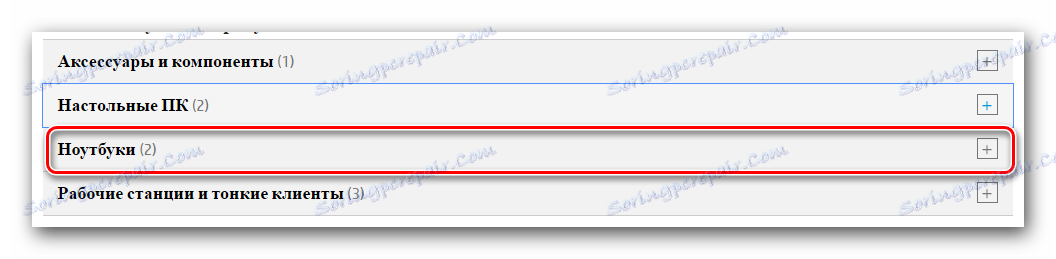

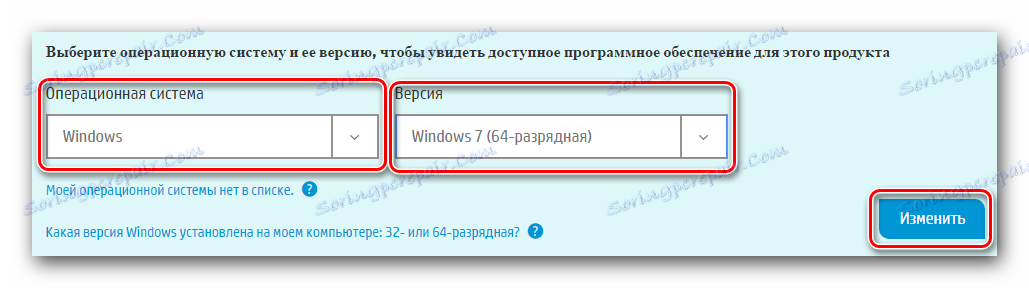
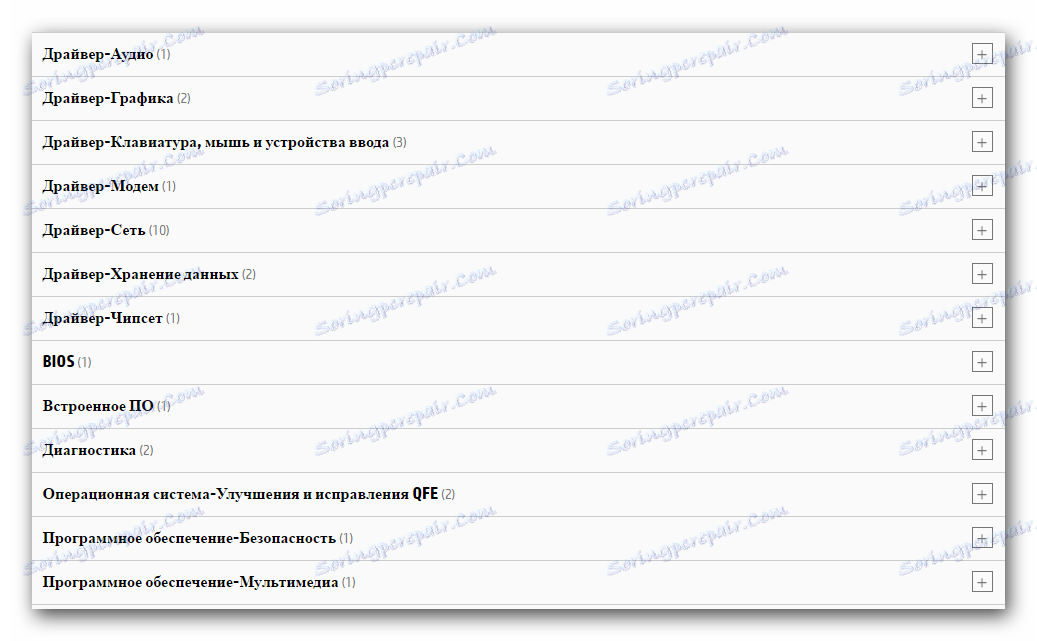
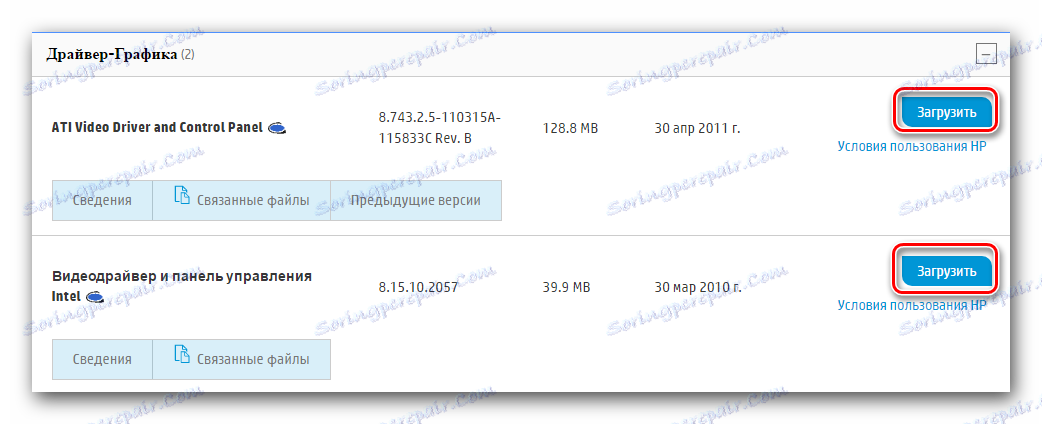
Metoda 2: HP Support Assistant
Ten program pozwoli ci zainstalować sterowniki dla twojego laptopa w prawie automatycznym trybie. Aby pobrać, zainstalować i używać, musisz wykonać następujące czynności:
- Kliknij link do strona pobierania narzędzia .
- Na tej stronie kliknij przycisk "Pobierz program HP Support Assistant" .
- Następnie plik instalacyjny zostanie pobrany. Czekamy, aż pobieranie się zakończy i uruchomimy sam plik.
- Zobaczysz główne okno programu instalacyjnego. Będzie zawierał wszystkie podstawowe informacje o instalowanym produkcie. Aby kontynuować instalację, kliknij przycisk "Dalej" .
- Następnym krokiem jest przyjęcie postanowień umowy licencyjnej HP. Czytamy treść umowy do woli. Aby kontynuować instalację, zanotuj poniższą linię na zrzucie ekranu i ponownie naciśnij przycisk "Dalej" .
- W rezultacie rozpocznie się proces instalacji i sama instalacja. Musisz poczekać chwilę, aż na ekranie pojawi się komunikat, że HP Support Assistant został pomyślnie zainstalowany. W wyświetlonym oknie kliknij przycisk "Zamknij" .
- Z pulpitu uruchamiamy ikonę narzędzia "HP Support Assistant" . Po uruchomieniu zobaczysz okno ustawień powiadomień. Tutaj musisz określić elementy według własnego uznania i kliknąć przycisk "Dalej" .
- Następnie zobaczysz kilka podpowiedzi, które pomogą ci opanować główne funkcje narzędzia. Musisz zamknąć wszystkie wyświetlane okna i kliknąć linię "Sprawdź aktualizacje" .
- Pojawi się okno, w którym wyświetlana jest lista działań, które program tworzy. Czekamy, aż narzędzie zakończy wykonywanie wszystkich czynności.
- Jeśli w rezultacie wykryte zostaną sterowniki, które należy zainstalować lub zaktualizować, pojawi się odpowiednie okno. W tym miejscu należy zaznaczyć elementy, które chcesz zainstalować. Następnie kliknij przycisk "Pobierz i zainstaluj" .
- W rezultacie wszystkie zaznaczone komponenty zostaną pobrane i zainstalowane przez narzędzie w trybie automatycznym. Trzeba tylko poczekać na zakończenie procesu instalacji.
- Teraz możesz w pełni korzystać z laptopa, czerpiąc maksymalną wydajność.
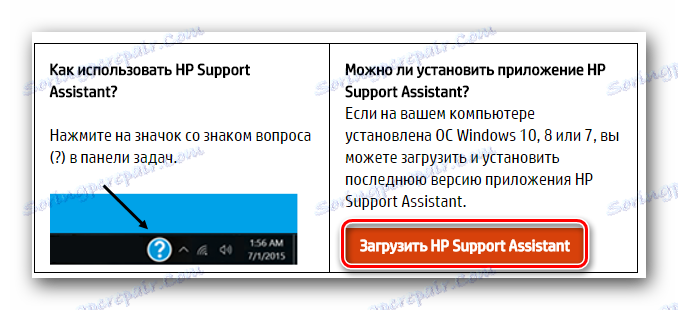
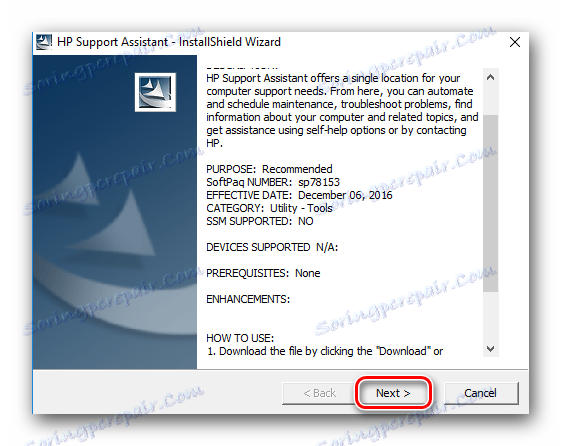
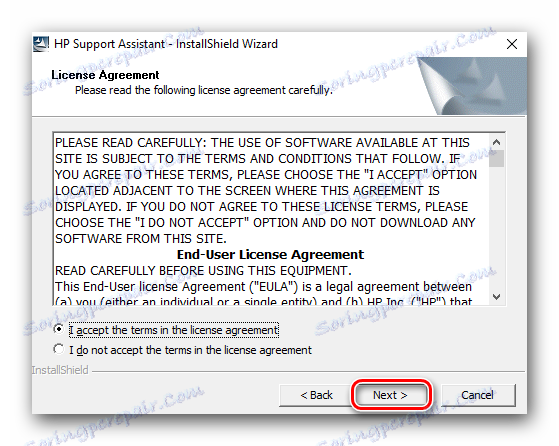
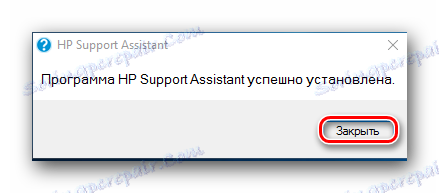

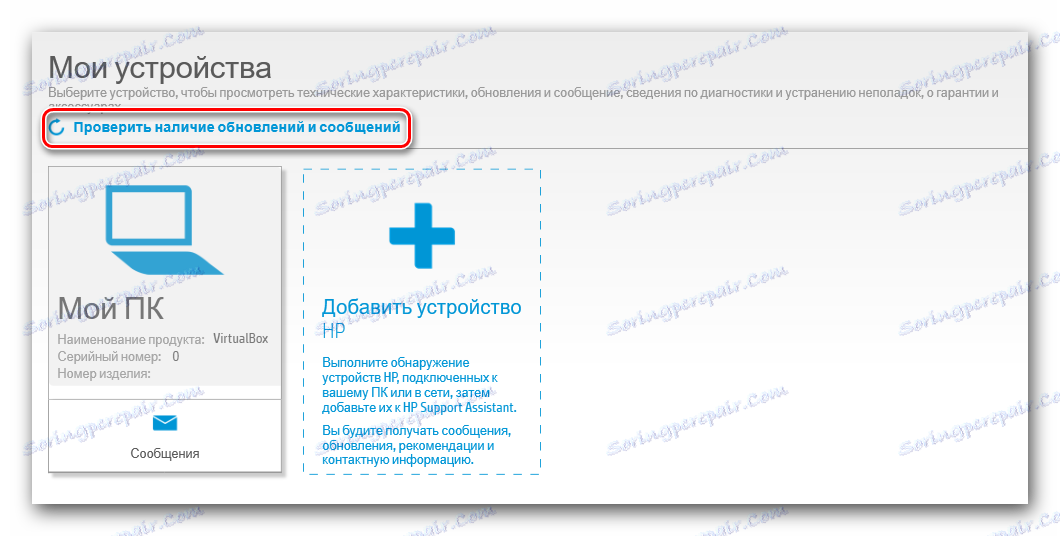
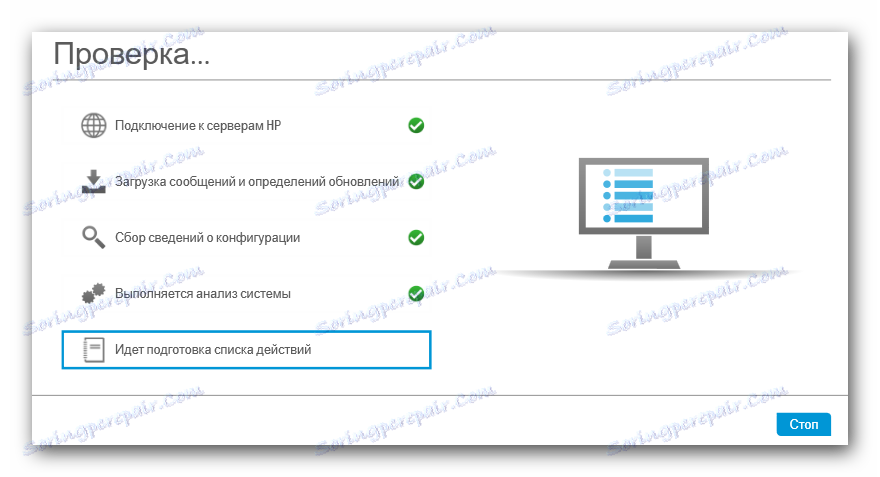
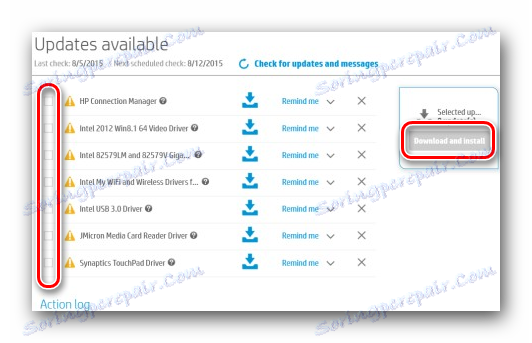
Metoda 3: Typowe narzędzia do pobierania sterowników
Ta metoda jest prawie identyczna jak poprzednia. Różni się tylko tym, że można go używać nie tylko na urządzeniach HP, ale również na wszystkich komputerach, netbookach czy laptopach. Aby skorzystać z tej metody, musisz pobrać i zainstalować jeden z programów zaprojektowanych specjalnie do automatycznego wyszukiwania i pobierania oprogramowania. Krótki przegląd najlepszych rozwiązań tego rodzaju, które opublikowaliśmy wcześniej w jednym z naszych artykułów.
Czytaj więcej: Najlepsze programy do instalowania sterowników
Pomimo tego, że dowolne narzędzie z listy będzie dla Ciebie odpowiednie, zalecamy korzystanie z tego celu Rozwiązanie DriverPack . Po pierwsze, ten program jest bardzo łatwy w użyciu, a po drugie - regularnie aktualizuje, dzięki czemu stale rośnie baza dostępnych sterowników i obsługiwanych urządzeń. Jeśli nie możesz samodzielnie znaleźć rozwiązania DriverPack Solution, powinieneś przeczytać naszą specjalną lekcję, która pomoże ci w tej sprawie.
Lekcja: Jak zaktualizować sterownik na komputerze, używając rozwiązania DriverPack
Metoda 4: Niepowtarzalny identyfikator sprzętu
W niektórych przypadkach system nie może poprawnie rozpoznać jednego z urządzeń twojego laptopa. W takich sytuacjach bardzo trudno jest ustalić, jaki rodzaj sprzętu i jakie sterowniki do pobrania. Ale ta metoda pozwoli ci poradzić sobie z tym dość łatwo i prosto. Musisz tylko nauczyć się identyfikatora nieznanego urządzenia, a następnie wkleić je do pola wyszukiwania specjalnego zasobu online, który znajdzie potrzebne sterowniki dla wartości identyfikatora. Szczegółowo przeanalizowaliśmy ten proces na jednej z naszych poprzednich lekcji. Dlatego, aby nie powielać tych informacji, zalecamy kliknięcie poniższego linku i przeczytanie go.
Lekcja: Wyszukiwanie kierowców według identyfikatora sprzętu
Metoda 5: Ręczne wyszukiwanie oprogramowania
Ta metoda stosowana jest niezwykle rzadko, ze względu na jej niską wydajność. Niemniej jednak są sytuacje, kiedy dokładnie ta metoda może rozwiązać Twój problem z instalacją oprogramowania i identyfikacją urządzenia. Oto, co musisz osiągnąć.
- Otwórz okno "Menedżer urządzeń" . Możesz to zrobić w jakikolwiek sposób.
- Wśród podłączonego sprzętu zobaczysz "Nieznane urządzenie" .
- Wybieramy to lub inny sprzęt, dla którego konieczne jest znalezienie kierowców. Kliknij prawym przyciskiem myszy na wybranym urządzeniu i kliknij pierwszy wiersz "Aktualizuj sterowniki" w otwartym menu skrótów.
- Następnie użytkownik zostanie poproszony o określenie typu wyszukiwania oprogramowania na laptopie: "Automatyczny" lub "Ręczny" . Jeśli wcześniej pobrano pliki konfiguracyjne dla określonego sprzętu, wybierz "Ręczne" wyszukiwanie sterowników. W przeciwnym razie kliknij pierwszą linię.
- Po kliknięciu przycisku rozpocznie się wyszukiwanie odpowiednich plików. Jeśli system znajdzie potrzebne sterowniki w bazie danych, automatycznie je zainstaluje.
- Po zakończeniu procesu wyszukiwania i instalacji pojawi się okno, w którym zostanie zapisany wynik procedury. Jak powiedzieliśmy powyżej, metoda ta nie jest najskuteczniejsza, dlatego zalecamy użycie jednego z poprzednich.
Lekcja: Otwórz "Menedżer urządzeń"
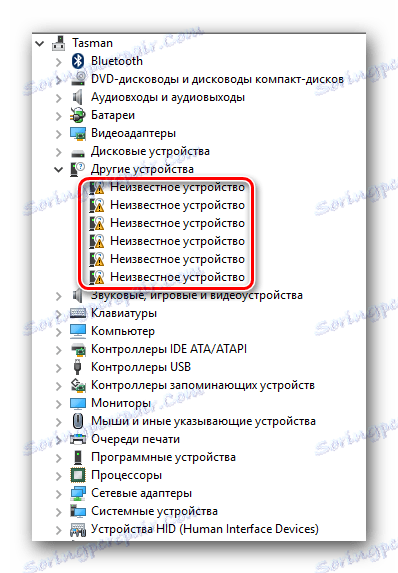
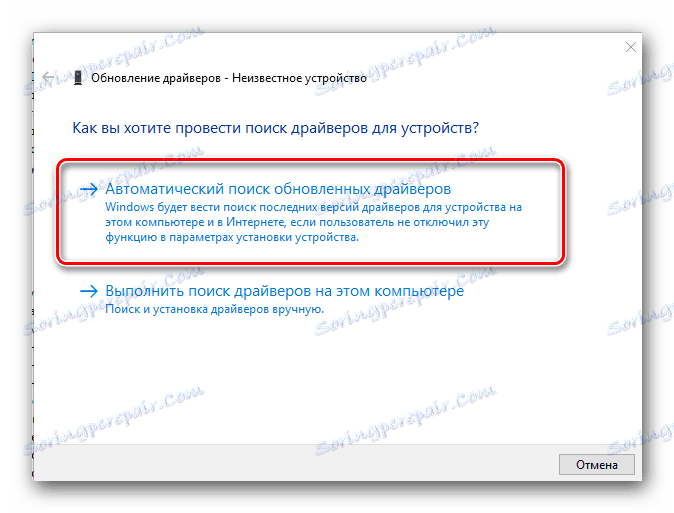
Mamy nadzieję, że jedna z tych metod ułatwi Państwu łatwe i łatwe zainstalowanie całego niezbędnego oprogramowania na laptopie HP 620. Nie zapomnij regularnie aktualizować sterowników i akcesoriów. Pamiętaj, że obecne oprogramowanie jest kluczem do stabilnej i wydajnej pracy Twojego laptopa. Jeśli podczas instalacji sterowników wystąpią błędy lub pytania - napisz w komentarzach. Chętnie pomożemy.